随着社交网络的普及和发展,手机QQ已经成为我们日常生活中必不可少的通讯工具之一,随着好友数量的增加,我们可能需要对好友进行分组管理,以便更方便地与不同群体的朋友交流。如何进行手机QQ好友的批量更换分组呢?有没有快捷的方式来修改好友的分组呢?接下来让我们一起探讨一下这个问题。
QQ修改好友分组的快捷方式
操作方法:
1.打开QQ主面板,找到如图所示标志;(个人相关信息根据相关要求已打上马赛克,影响视感之处。敬请见谅)
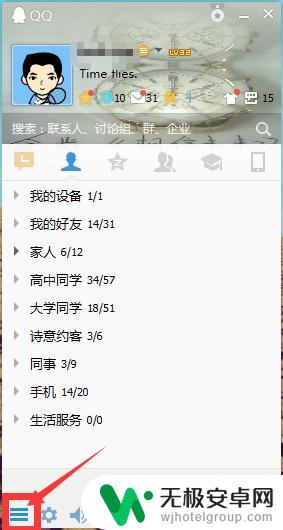
2.点击上步找到的标志,弹出如下菜单,找到工具选项;
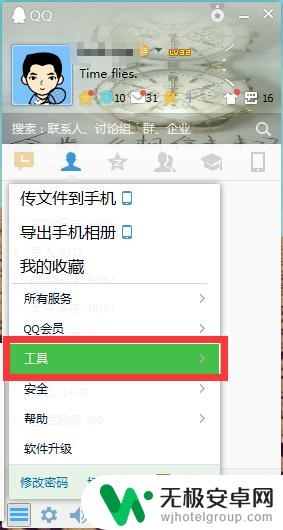
3.点击工具,在子菜单中找到如下图所示的好友管理子选项;
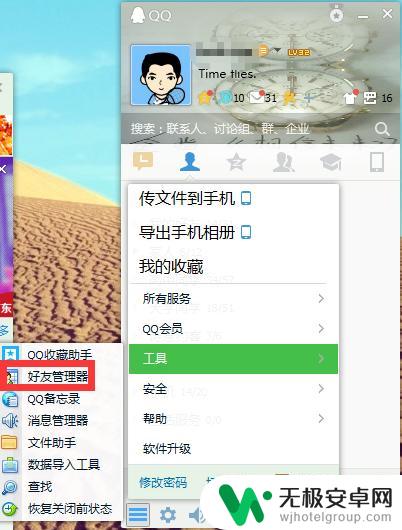
4.点击好友管理,进入好友管理器,如下图所示界面;
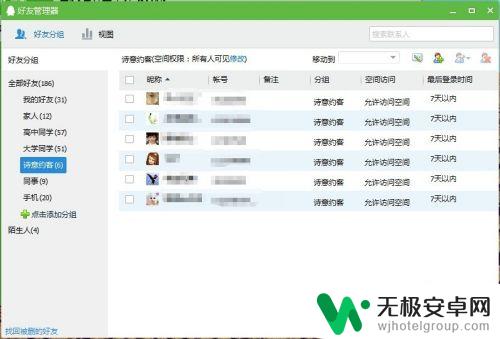
5.左边选中原来分组,可查看到该分组下的所有好友。在好友所在行的方框打勾可实现对该好友的选中,如下图所示;(勾选最上面的框可以选中该分组所有好友)
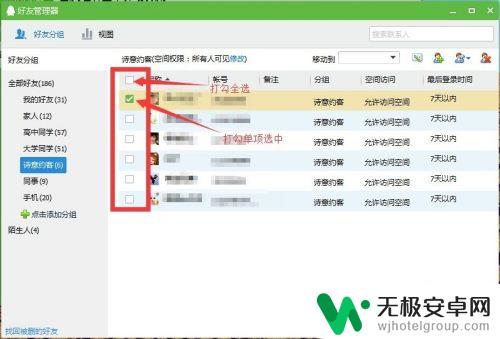
6.勾选好要移动的好友后,在如图所示位置可看到“移动到”字样。点击后面下拉框,出现分组名,选择自己要移动到的分组,然后就完成啦!
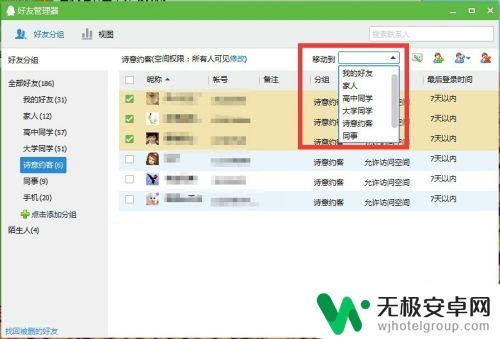
7.点击下图标注还可以添加新的分组哦!
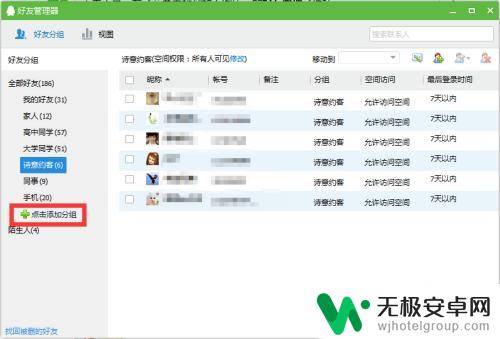
以上就是手机QQ好友如何批量更换分组的全部内容,如果你遇到这种情况,可以按照小编的方法来解决,希望能对大家有所帮助。










